해외 주식 양도소득세를 증권사 대행 서비스로 신고하고 궁금하셨죠? 오늘 키움증권에서 대행신고를 진행한 내역이 국세청 홈택스에서 확인 한부 납부하고 위택스에서 지방세까지 납부한 후기를 공유해 드릴게요.
목차
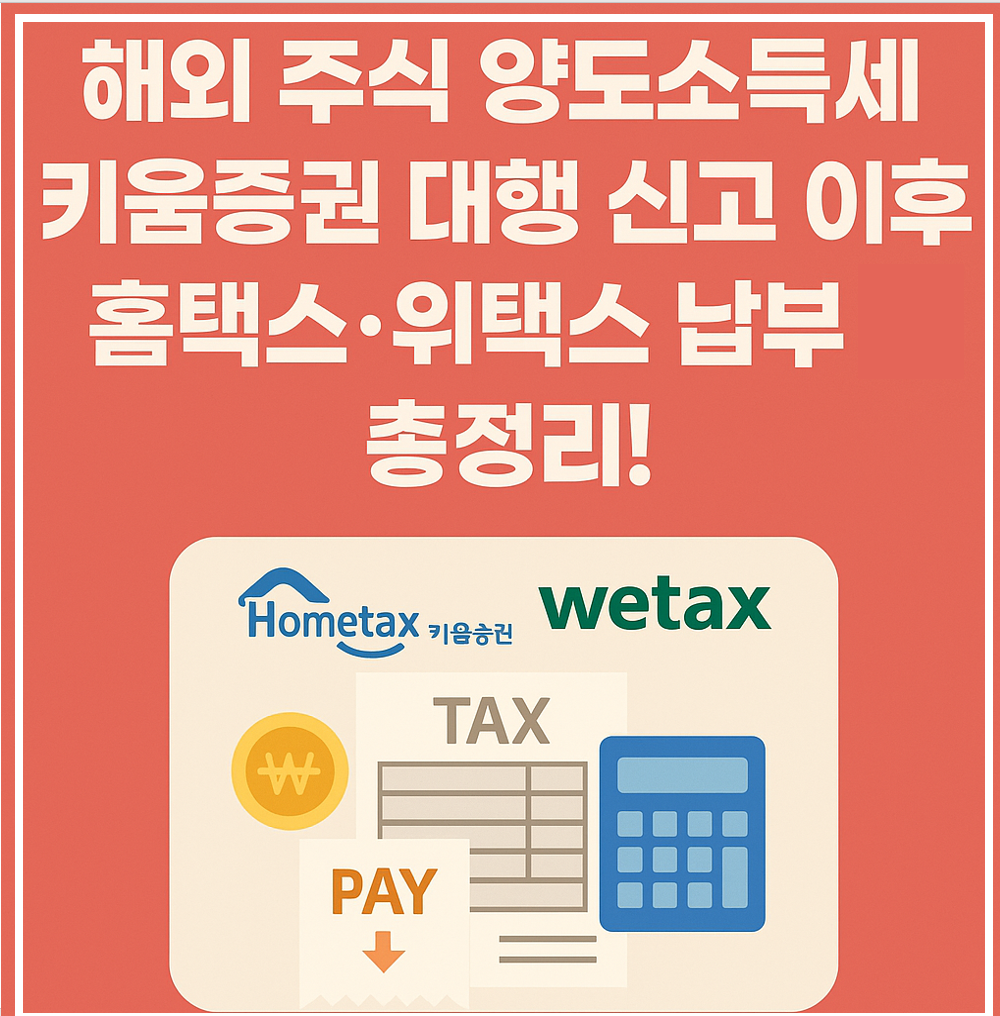
해외 주식 양도소득세, 키움증권 대행 신고 이후 홈택스·위택스 납부 후기 총정리!
1. 키움증권 양도소득세 대행 신고
저는 키움증권을 통해 해외 주식을 거래하고 있는데 키움증권에서 양도소득세 신고 대행서비스를 이용해서 양도소득세 신고를 했어요. 직접 신고하려면 자료를 꼼꼼히 준비해야 하지만 대행 서비스를 이용하면 증권사가 필요한 서류를 정리해서 국세청에 신고해 주니 부담이 훨씬 덜하더라고요.
신고가 완료되면 국세청 홈택스에 신고 내역이 올라오는데 확인해 보니 ‘나의 세금신고’ 메뉴에 양도소득세 신고 1건이 떡하니 올라와 있었답니다!
2. 국세청 홈택스에서 양도소득세 신고 확인하기
국세청 홈택스에서 신고 내역을 확인하는 과정은 생각보다 간단했는데요.
1) 국세청 홈택스 로그인
먼저 국세청 홈택스(www.hometax.go.kr)에 접속해 로그인하세요. 공인인증서나 간편 인증(카카오톡, 네이버 등)을 이용하면 편리해요.
로그인 후 메인 화면에서 ‘나의 세금신고’ 메뉴를 클릭하세요.

2) 양도소득세 확정신고서 확인
‘나의 세금신고’에서 ‘양도소득세 확정신고서’ 항목을 클릭하면 세부 내역을 볼 수 있어요.

3) 신고서 보기
세금 신고내역에서 ‘신고서 보기’를 누르면 ‘양도소득 과세표준 신고 및 납부계산서’가 나타납니다. 이 문서에는 내가 납부해야 할 세액, 과세 대상 금액 등이 상세히 적혀 있고 출력도 가능하답니다.
금액을 꼼꼼히 확인하고 혹시 이상한 점이 있다면 증권사에 문의해 보는 게 좋아요.
이 과정을 통해 키움증권이 대행한 신고가 제대로 처리되었는지 확인할 수 있었고 신고 내역이 잘 올라와 있으니 안심이 되더라고요!
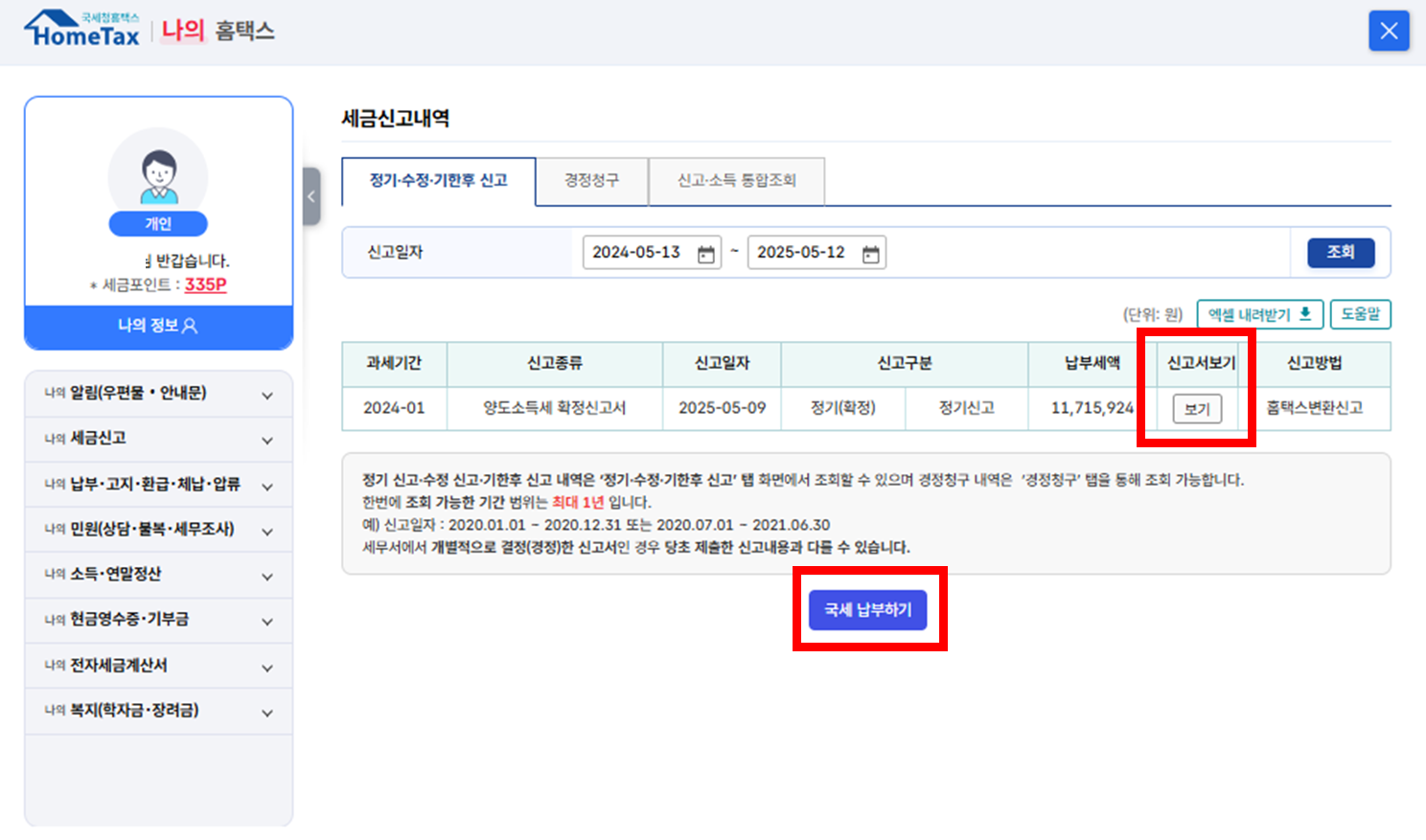
3. 국세청 홈택스에서 양도소득세 납부하기
신고 확인이 마쳤다며 이제 세금을 납부할 차례인데요.
1) 국세 납부하기 클릭
신고서 확인 화면에서 팝업창 하단에 ‘국세 납부하기’ 버튼을 클릭하세요.
2) 납부할 세액 확인
납부해야 할 양도소득세 금액이 표시되어 있는데 다시 한번 확인하면 좋겠죠.

3) 가상계좌로 납부
‘가상계좌번호 SNS 전송’을 선택하면 내 휴대폰으로 가상계좌 번호가 문자로 전송되는데요.
전송받은 가상계좌로 계좌이체를 하면 국세 납부가 완료됩니다. 저는 가상계좌로 바로 이체했는데 10분 정도 후에 바로 홈택스에서 납부 완료 내역이 반영되더라고요.

4. 위택스에서 지방소득세 신고 및 납부하기
국세청 홈택스에서 국세 납부가 끝났다고 끝이 아닌데요! 해외 주식 양도소득세는 국세와 지방소득세도 따로 신고하고 납부해야 한다는 점을 잊지 마세요. 지방소득세는 국세의 10%로 계산되며 위택스(www.wetax.go.kr)에서 처리할 수 있답니다.
홈택스에서 국세 납부하고 나면 팝업으로 위택스 링크가 보이는데 아직은 연결이 안 되었다는 팝업이 뜨더라고요.
그래서 검색으로 위택스를 찾아들어갔어요.
1) 위택스 로그인
위택스 사이트에 접속해 로그인하세요. 홈택스와 마찬가지로 공인인증서나 간편 인증으로 로그인할 수 있어요.
2) '나의 할 일'에서 지방세 확인
로그인 후 ‘나의 할 일’ 메뉴로 들어가면 ‘지방세’ 항목이 1이 표시되어 보이는데 클릭해서 들어가면
‘납세고지서’가 나타나요. 금액은 국세의 10%로 자동 계산되어 있어서 별도로 계산할 필요가 없네요.
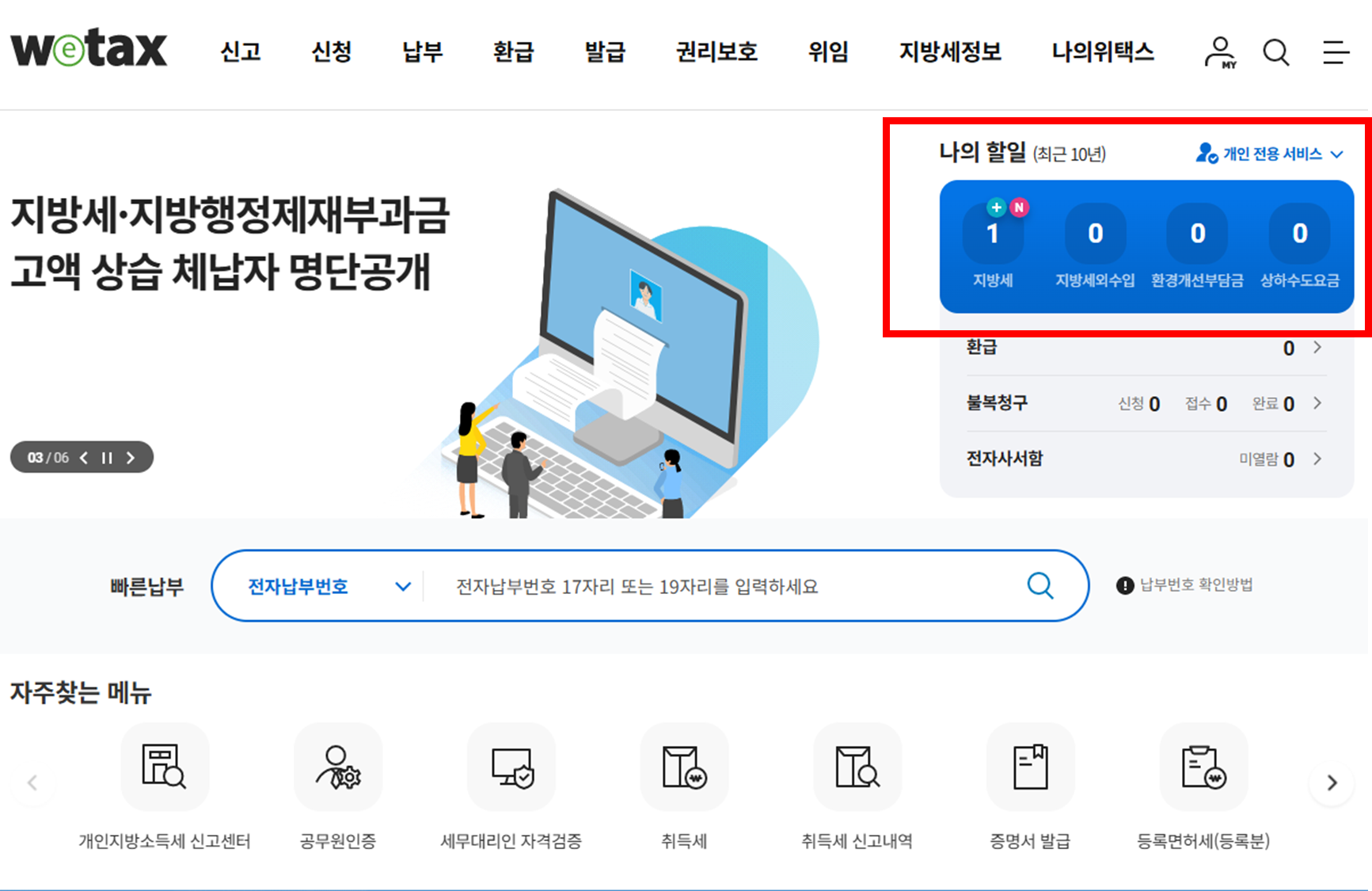

3) 가상계좌로 납부
고지서 화면을 아래로 스크롤하면 가상계좌 번호가 나오는데요.
이 계좌로 이체하면 지방소득세 납부도 완료!
위택스도 직관적이어서 납부 과정이 어렵지 않았고, 납부 후에는 지방세에 1이 사라졌어요.
국세와 지방세를 모두 납부하고 나니 홀가분한 기분이 들더라고요!

5. 마무리하며
해외 주식 양도소득세 신고와 납부는 처음엔 복잡해 보이지만, 키움증권 같은 대행 서비스와 홈택스, 위택스를 활용하면 생각보다 쉽게 처리할 수 있어요. 이번 경험을 바탕으로 다음번엔 더 수월하게 할 수 있을 것 같아요! 이 글이 양도소득세 신고와 납부를 처음 해보는 분들께 도움이 되길 바랍니다.